没错 最近看到很多人分享ChatGPT搭建教程 所以我准备来个与众不同的 如题: AutoGPT 搭建教程我每个帖发的教程基本都很详细 小白也能一步一步看懂 ————————————————————
废话不多说,教程开始:
第一步:注册OpenAI和Pinecone的账号,并获取key 1.进入openai官网无脑注册,然后复制key到本地备用
![图片[1]-免费AutoGPT 详细搭建图文教程,详细到每一步!小白也能看懂-花园博客](https://www.uuuhy.com/wp-content/uploads/2023/05/1683254780033.jpg)
2.进入Pinecone的官网,无脑注册,等个几天审核完之后,复制key和environment到本地备用
![图片[2]-免费AutoGPT 详细搭建图文教程,详细到每一步!小白也能看懂-花园博客](https://www.uuuhy.com/wp-content/uploads/2023/05/1683254889440.jpg)
第一步完成 ——————————————————————
第二步:下载Git和Python3 //过程自己网上搜,也是无脑安装 //进入GitHub,安装AutoGPT到本地 1.点这个链接进入https://github.com/Significant-Gravitas/Auto-GPT 进入之后复制红框处的链接 看我下面的图
![图片[3]-免费AutoGPT 详细搭建图文教程,详细到每一步!小白也能看懂-花园博客](https://www.uuuhy.com/wp-content/uploads/2023/05/1683254928893.jpg)
2.电脑打开cmd,输入git clone //刚才复制的链接 进行安装 //autogpt会自动安装到cmd进入的目录下
![图片[4]-免费AutoGPT 详细搭建图文教程,详细到每一步!小白也能看懂-花园博客](https://www.uuuhy.com/wp-content/uploads/2023/05/1683254971460.jpg)
3.安装完成后,进入目录Auto-GPT在里面打开终端
![图片[5]-免费AutoGPT 详细搭建图文教程,详细到每一步!小白也能看懂-花园博客](https://www.uuuhy.com/wp-content/uploads/2023/05/1683255005366.jpg)
4.输入我下面图片里面的内容,等待更新完成
![图片[6]-免费AutoGPT 详细搭建图文教程,详细到每一步!小白也能看懂-花园博客](https://www.uuuhy.com/wp-content/uploads/2023/05/1683255038891.jpg)
第二步完成 ——————————————————————
第三步:覆写env.template文件中的key 1.用记事本打开处于Auto-GPT目录下的.env.template文件 2.用第一步保存的key和env覆写黄色框处。 //注意:openai没有env //只需配置key即可,但pinecone需要配置env
![图片[7]-免费AutoGPT 详细搭建图文教程,详细到每一步!小白也能看懂-花园博客](https://www.uuuhy.com/wp-content/uploads/2023/05/1683255072423.jpg)
注意 注意 这是openai的 别看错了
![图片[8]-免费AutoGPT 详细搭建图文教程,详细到每一步!小白也能看懂-花园博客](https://www.uuuhy.com/wp-content/uploads/2023/05/1683255111154.jpg)
注意注意 这是pinecone的也不要看错了
3.保存文件,并修改文件名.env.template为.env 第三步完成 ——————————————————————
第四步:在黄色框处的目录下打开终端,输入python -m autogpt
![图片[9]-免费AutoGPT 详细搭建图文教程,详细到每一步!小白也能看懂-花园博客](https://www.uuuhy.com/wp-content/uploads/2023/05/1683255163562.jpg)
内容别看恍惚了 每一个大的步骤我都用——给隔离起来了,方便你们看那个步骤的细节 到此所有安装步骤完成,您的点赞是我的动力哦~

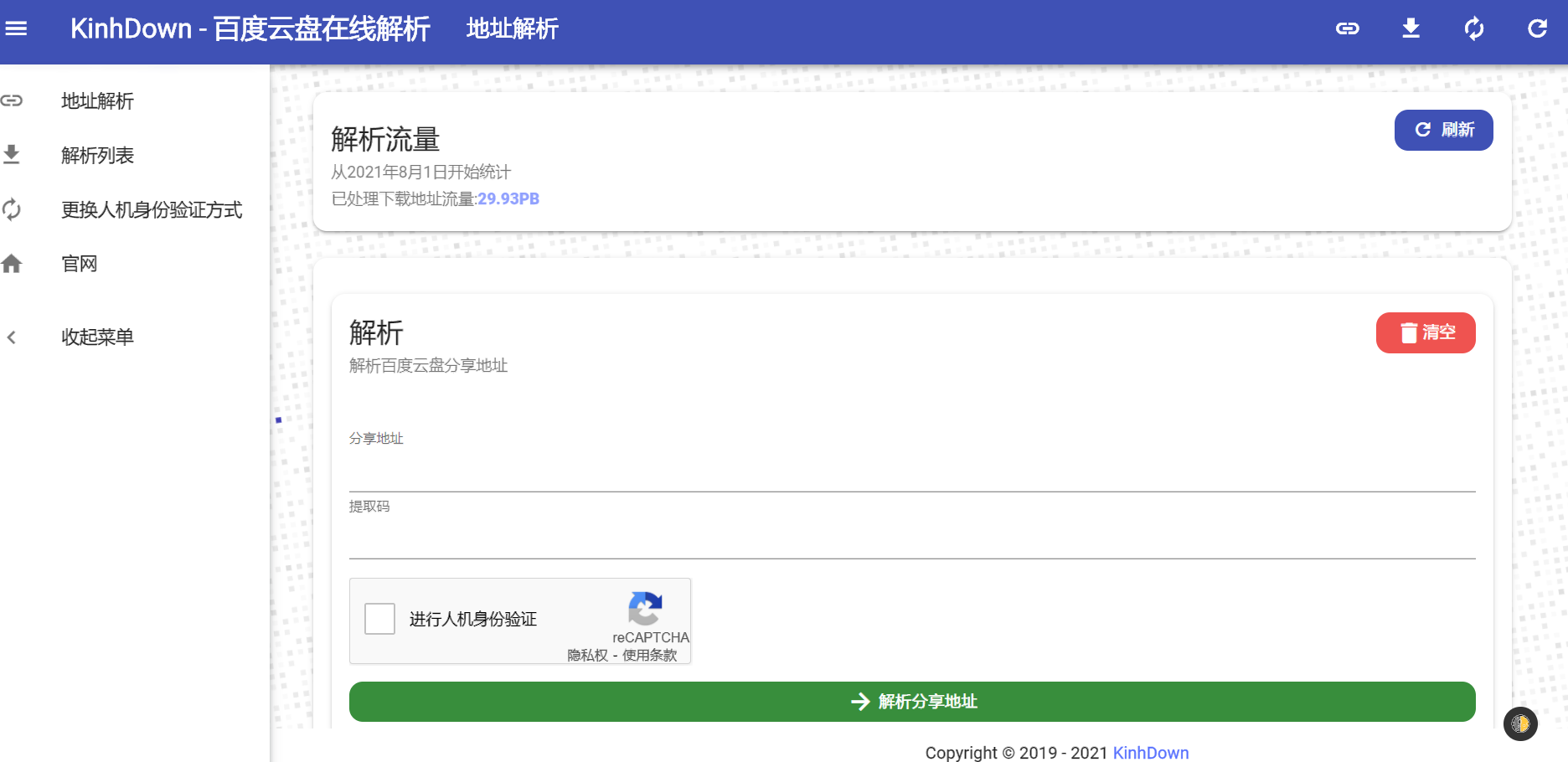

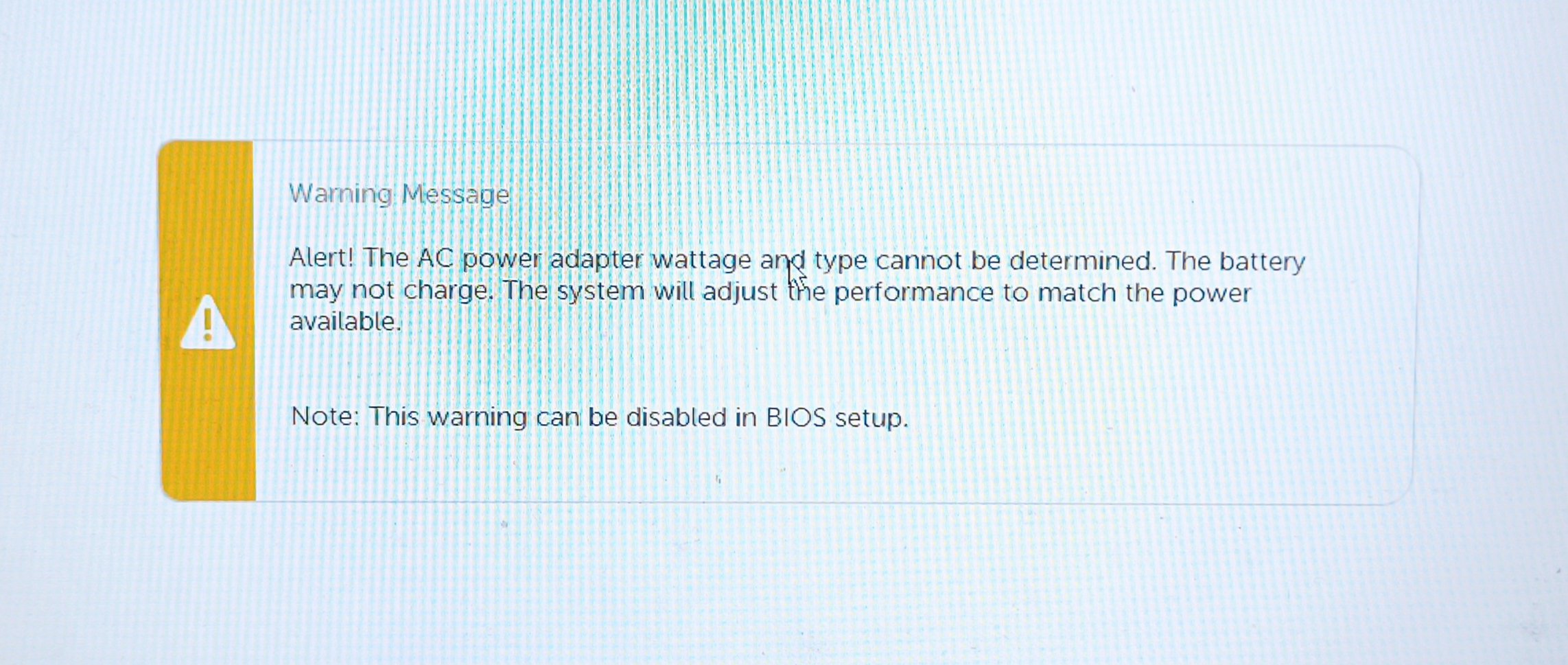
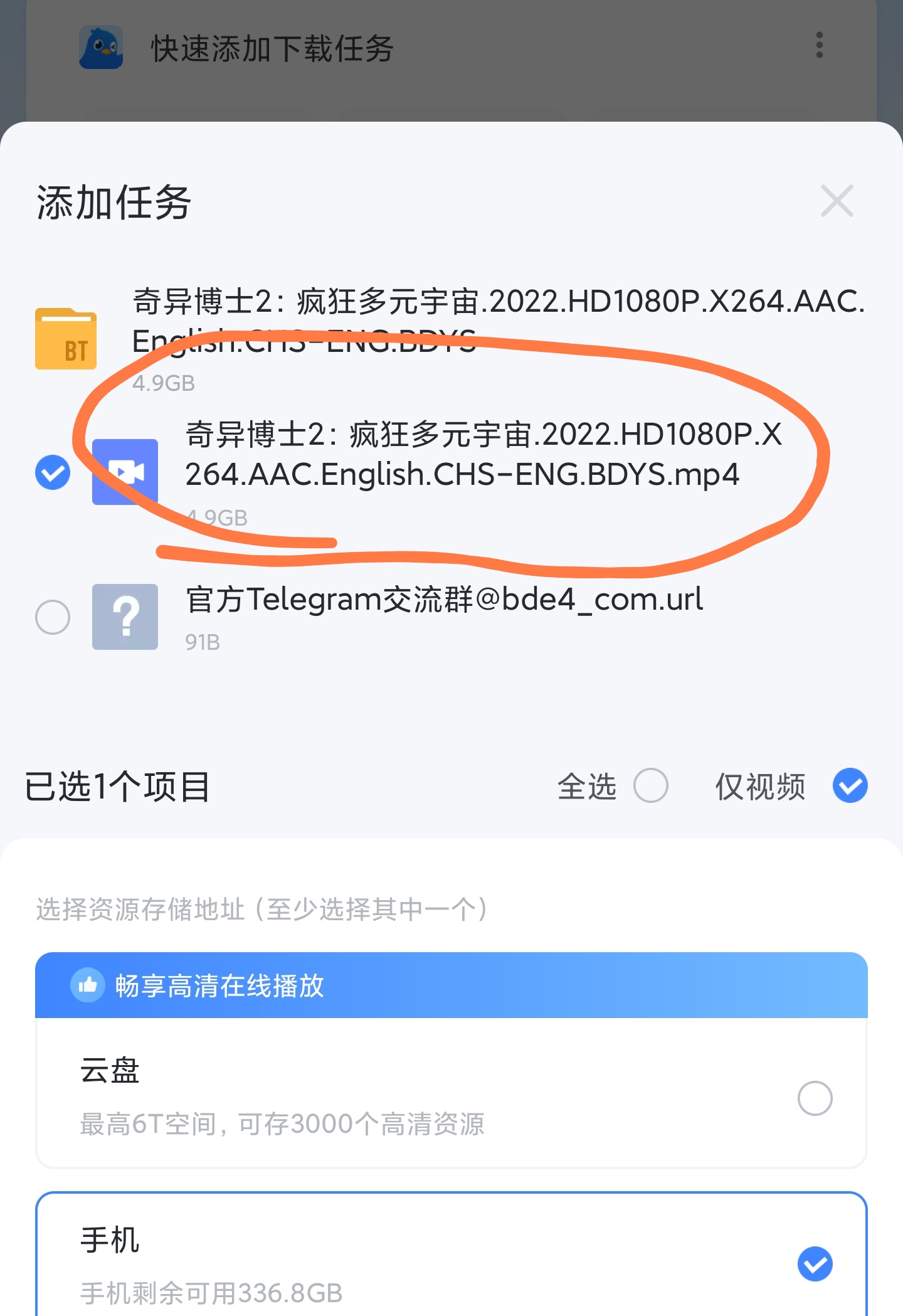
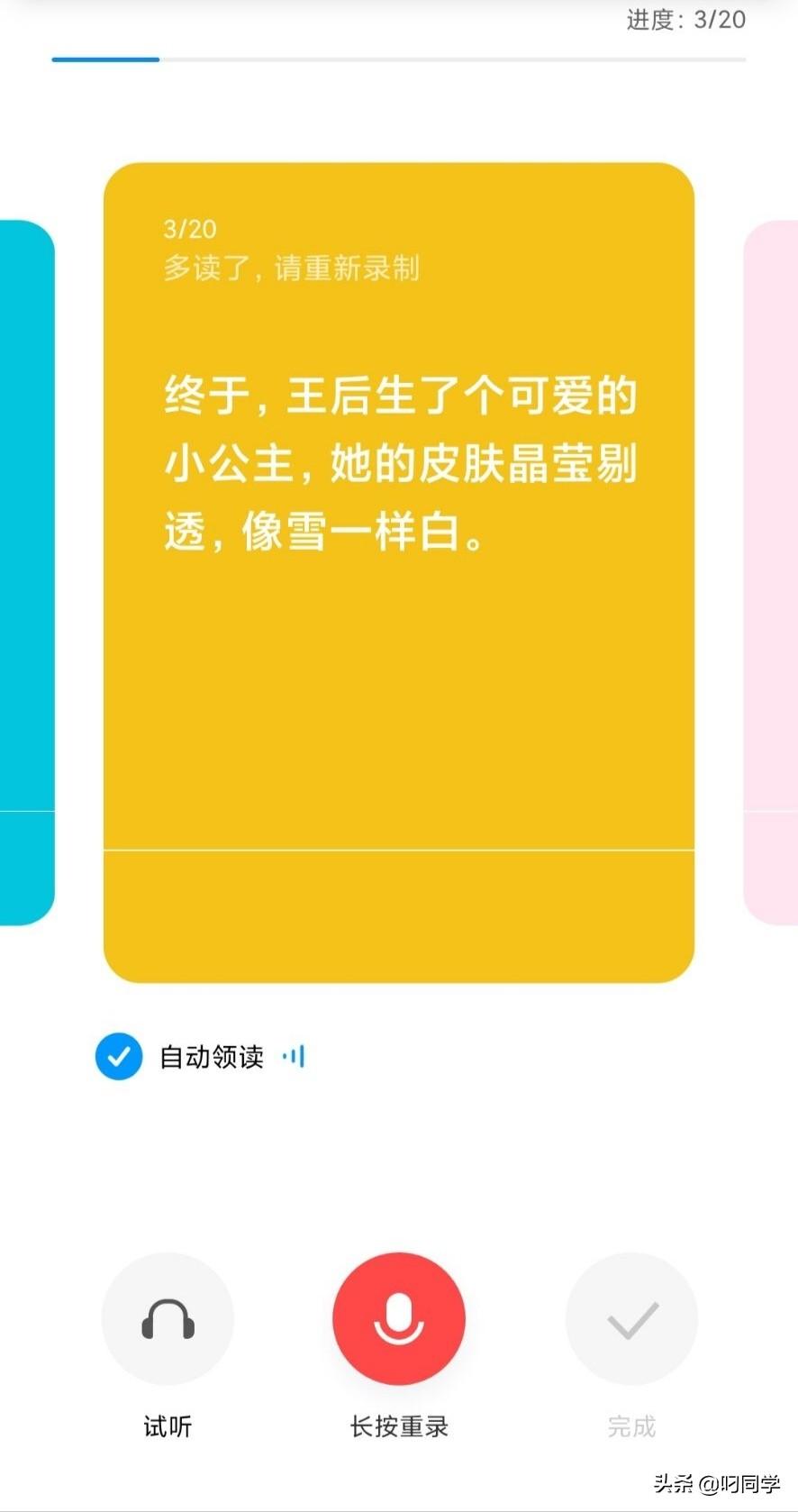
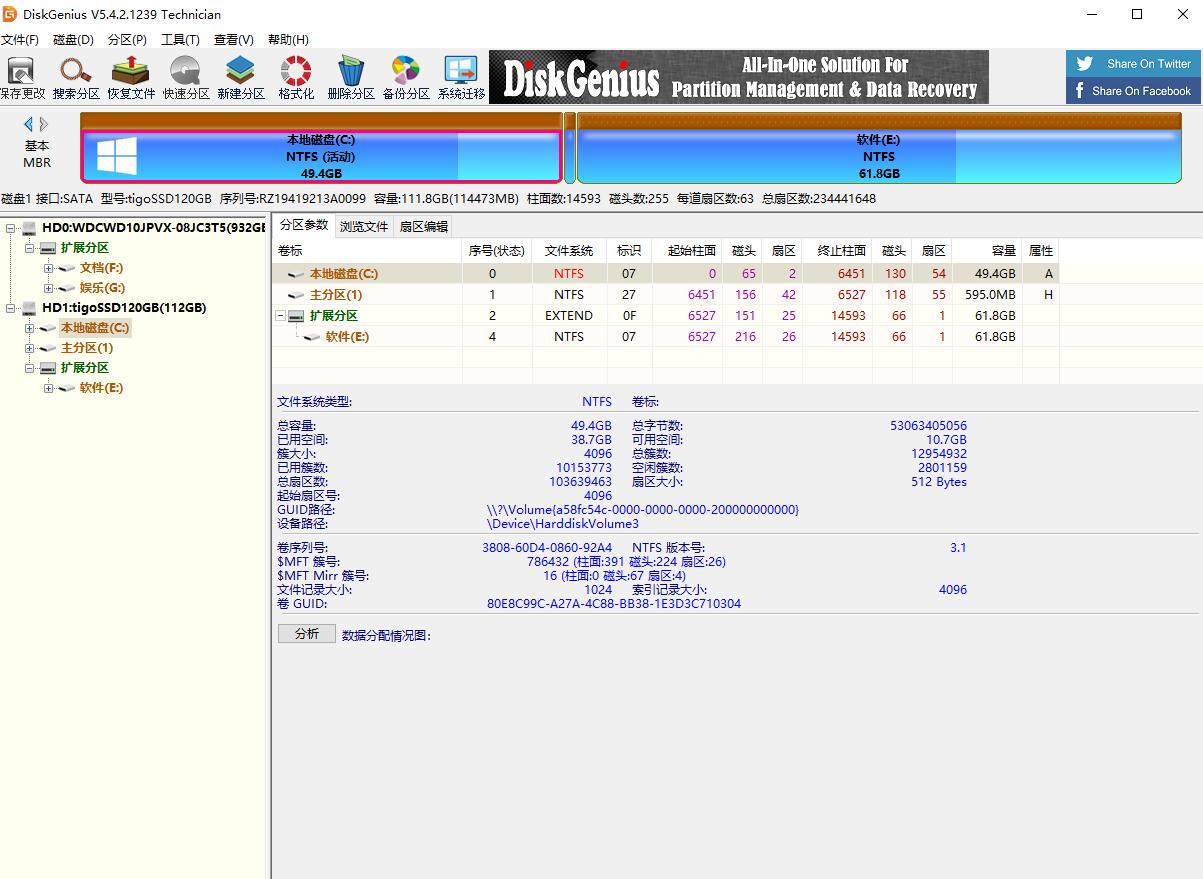
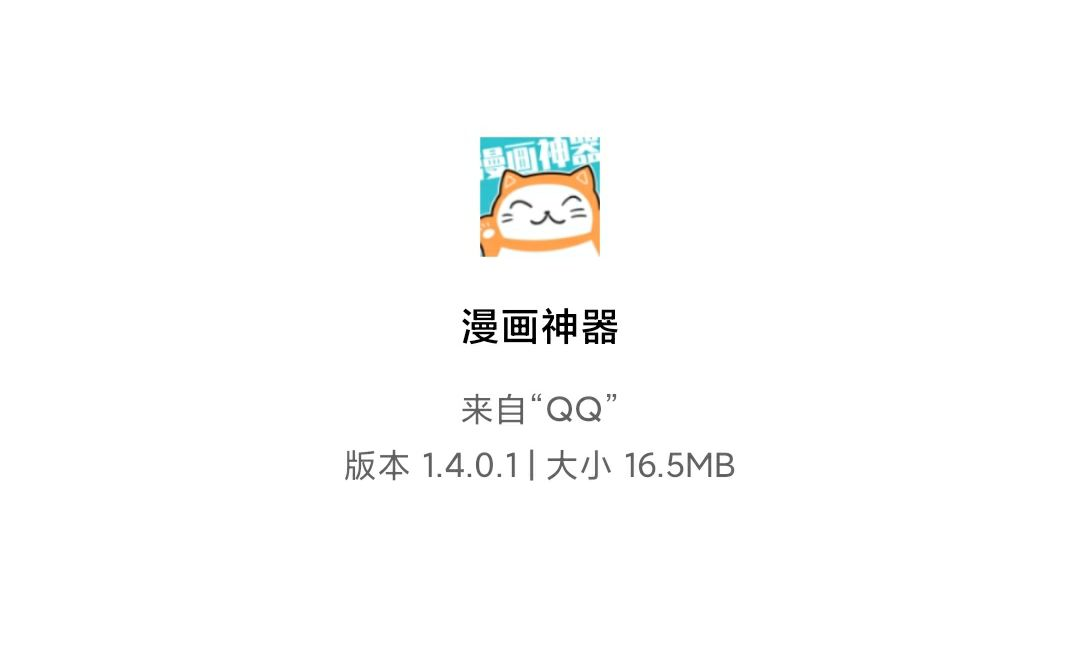
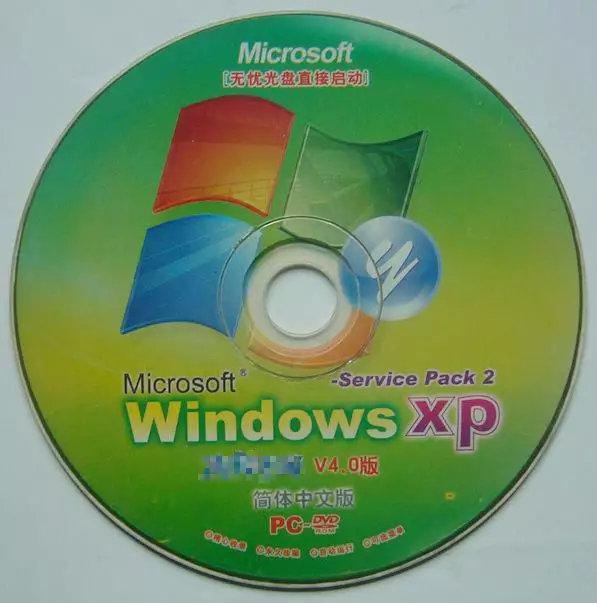
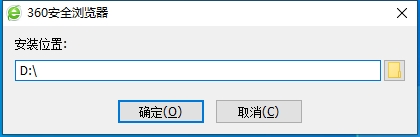
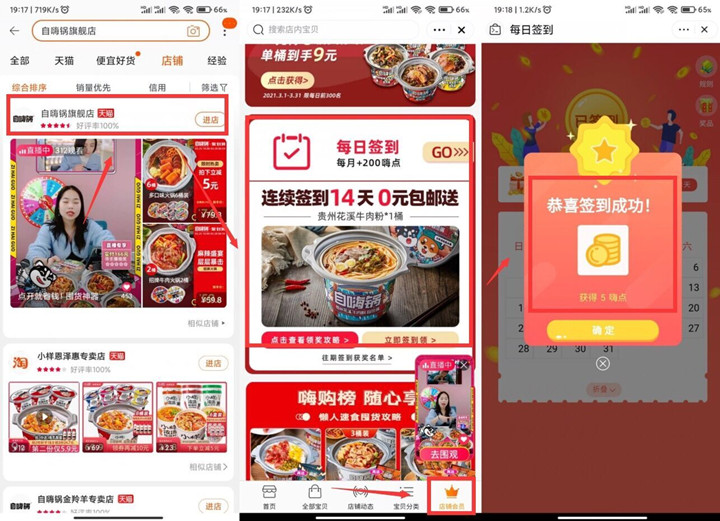

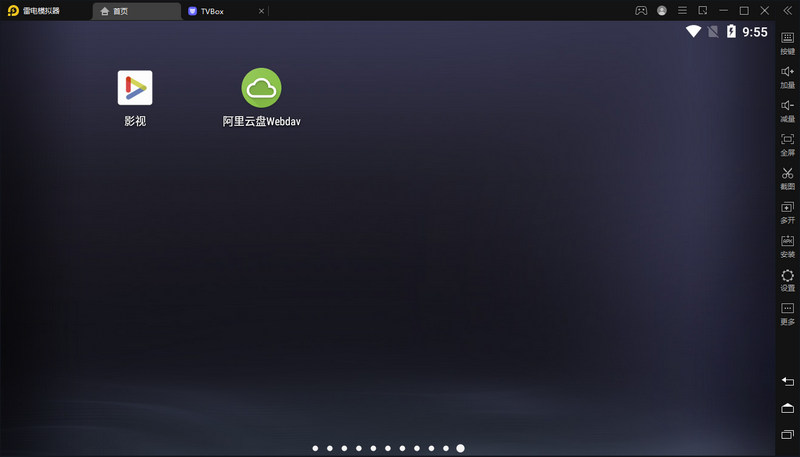

暂无评论内容